
พื้นที่ โทรศัพท์ ได้กลายเป็นสหายที่สำคัญที่สุดของเราในแต่ละวัน เราไม่ได้ใช้เพียงเพื่อโทรหรือรับสายอีกต่อไป แต่เรายังใช้เพื่อ เล่นเกม เสพเนื้อหามัลติมีเดีย หรือแม้แต่ท่องเที่ยว ถึงจุดหนึ่งทั้งในประเทศของคุณและที่อื่น ๆ อย่างไรก็ตามมีหลาย เคล็ดลับหรือการใช้งานที่เราไม่รู้จักในขณะนี้ดังนั้นวันนี้เราจะมาดูกันว่าแอปเปิ้ลที่ถูกกัดด้านหลัง iPhone ของเรามีประโยชน์อะไรบ้าง
ปุ่มลับอยู่ที่ไหน
รูปแบบของการปฏิสัมพันธ์และการสื่อสารกับ iPhone ไม่ได้มีเฉพาะในอุปกรณ์รุ่นล่าสุดเท่านั้น แต่มีอยู่ในรุ่นต่างๆ ของรุ่นก่อนๆ เนื่องจากเป็นฟังก์ชันที่แสวงหา การเข้าถึงและการรวมที่มากขึ้นสำหรับผู้ใช้ทั้งหมด . อย่างไรก็ตามปุ่มนี้ ไม่ปรากฏตามค่าเริ่มต้น แต่เราต้องเปิดใช้งานจากแผงการตั้งค่าและกำหนดว่าจะใช้ฟังก์ชันใด เนื่องจากการใช้งานมีหลายอย่าง

ปุ่มลับเรียกว่า แตะกลับ ซึ่งเปลี่ยน Apple โลโก้ที่อยู่ด้านหลังเป็นปุ่มลับ ตัวเลือกมาตรฐานที่มีให้สำหรับ แตะสองครั้งและสามครั้งมีหลากหลาย รวมถึงคุณสมบัติของระบบ คุณสมบัติการช่วยการเข้าถึง รูปแบบการเลื่อน และทางลัด ภายในตัวเลือกสุดท้ายนี้ เราสามารถจับภาพเฉพาะ เช่น จับภาพเฟรมหรือสร้างทางลัดใหม่ของเรา
ดำเนินการต่อด้วยตัวเลือกทางลัดนี้ ปุ่มลับในโลโก้ Apple นี้ไม่ได้ออกแบบมาสำหรับการโต้ตอบโดยตรงกับ iPhone เท่านั้น แต่คุณยังสามารถโทรหาผู้รับที่ต้องการได้อีกด้วย ถึง สิริ และถามการใช้งานใดๆ ที่คุณรู้อยู่แล้ว รวมทั้งสร้างทางลัดด้วยผู้ช่วยเสมือนของ Apple เพื่อหลีกเลี่ยงปัญหาด้านความเข้าใจ
จะเปิดใช้งานฟังก์ชัน Back tap ได้อย่างไร?
เปิดใช้งาน แตะกลับ ฟังก์ชันนั้นง่ายมาก และคุณสามารถดำเนินการได้หากคุณมี iPhone 8 หรืออุปกรณ์ของคุณอัปเดตเป็น iOS 14 เป็นต้นไป . หากไม่ใช่กรณีนี้ น่าเสียดายที่คุณสมบัติการช่วยสำหรับการเข้าถึงจะไม่มีให้ใช้งานบนอุปกรณ์ของคุณ แน่นอน ด้วยปุ่มโฮม คุณสามารถทำฟังก์ชั่นเดียวกันได้ ในกรณีที่คุณต้องการเปิดใช้งานฟังก์ชั่นที่กล่าวถึงข้างต้น ขั้นตอนมีดังต่อไปนี้:
- ไปที่ การตั้งค่า > การช่วยการเข้าถึง > แตะ แล้วแตะ แตะอีกครั้ง
- แตะสองครั้งหรือแตะสามครั้งแล้วเลือกการกระทำ
- แตะสองครั้งหรือแตะสามครั้งที่ด้านหลัง iPhone เพื่อเรียกการทำงานที่คุณตั้งไว้
- คุณสามารถตั้งค่าการแตะสองครั้งหรือสามครั้งเพื่อเปิดใช้งานปุ่มลัดการช่วยการเข้าถึงสำหรับการเข้าถึงคุณสมบัติต่างๆ เช่น AssistiveTouch, ทางลัด Siri, แว่นขยาย, การช่วยการเข้าถึง และ VoiceOver ได้อย่างรวดเร็ว
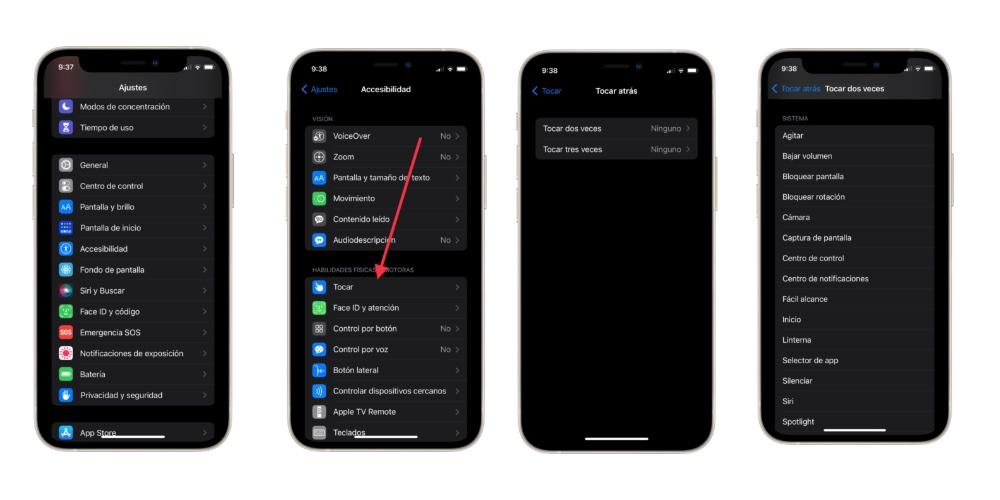
ต้องขอบคุณ iPhone และฟังก์ชัน Back tap ช่วยให้ผู้ที่มีปัญหาด้านการเคลื่อนไหวโดยใช้แขนหรือนิ้วข้างใดข้างหนึ่งสามารถนำทางและเพลิดเพลินกับประสบการณ์การใช้ iPhone ได้ อย่างไรก็ตาม ไม่ได้มีไว้สำหรับผู้ใช้ประเภทนี้เท่านั้น เนื่องจากเราทุกคนสามารถเปิดใช้งานได้ทุกเมื่อ ตัวอย่างเช่น หนึ่งในตัวเลือกที่น่าสนใจที่สุดคือ หากคุณต้องการถ่ายภาพหน้าจอและไม่ต้องการใช้มือทั้งสองข้าง

โปรดจำไว้ว่าตัวเลือกการช่วยสำหรับการเข้าถึงไม่ได้มุ่งเน้นไปที่คนที่ต้องการเท่านั้น แต่ได้รับการออกแบบมาเพื่อปรับปรุงชีวิตของสังคมโดยทั่วไป ซึ่งการปรับปรุงชีวิตของผู้คนและสังคมของผู้คนเป็นหนึ่งในจุดเด่นของ Apple และใช้งานได้อย่างต่อเนื่อง สำหรับมัน.